Questo articolo è stato scritto in collaborazione con il nostro team di editor e ricercatori esperti che ne hanno approvato accuratezza ed esaustività.
Il Content Management Team di wikiHow controlla con cura il lavoro dello staff di redattori per assicurarsi che ogni articolo incontri i nostri standard di qualità.
Questo articolo è stato visualizzato 2 704 volte
Questo articolo mostra come convertire il contenuto di un DVD in formato MP4 utilizzando un normale computer. In questo modo potrai goderti il film ovunque tu voglia senza la necessità di utilizzare il disco fisico. È bene ricordare che effettuare la conversione in formato digitale di un DVD che non è stato regolarmente acquistato e condividerlo con altre persone è considerato illegale nella maggior parte dei Paesi del mondo.
Passaggi
Utilizzare HandBrake
-
1Accedi al sito web di HandBrake per effettuare il download del file di installazione. Puoi utilizzare il seguente URL. HandBrake è un programma completamente gratuito disponibile sia per piattaforme Windows sia per Mac.
- Anche se l'ultima versione di HandBrake è stata ottimizzata per sistemi Windows e OS X dovrebbe funzionare correttamente anche sui nuovi Mac che usano macOS Sierra.
-
2Premi il pulsante Download HandBrake. È di colore rosso ed è posizionato sul lato sinistro della pagina principale del sito. Il file di installazione di HandBrake verrà scaricato sul computer.
- In base al browser in uso, prima che il download abbia inizio, dovrai selezionare una cartella specifica o confermare di voler salvare il file di installazione in locale.
- Il pulsante di download dovrebbe riportare anche il numero di versione del programma, per esempio "1.0.7".
-
3Seleziona il file di installazione di HandBrake con un doppio clic del mouse. È caratterizzato da un'icona a forma di ananas contenuta nella cartella che hai selezionato per il download o in quella predefinita che viene utilizzata dal browser (per esempio il desktop).
- Se hai difficoltà a individuare il file di installazione, esegui una semplice ricerca all'interno del computer digitando la parola chiave "handbrake" nel campo di testo Spotlight (su Mac) o nel menu "Start" (su sistemi Windows). Dovrebbe apparire nella parte superiore dell'elenco dei risultati.
-
4Segui le istruzioni per effettuare l'installazione. In base alla piattaforma in uso dovrai procedere come segue:
- Sistemi Windows - se richiesto, autorizza HandBrake a poter accedere alle risorse del computer, quindi premi in successione i seguenti pulsanti Next, I Agree e Install. Quando l'installazione sarà completa, dovrai premere il pulsante Finish per chiudere la finestra.
- Mac - apri il file che hai scaricato, quindi trascina l'icona di Handbrake all'interno della cartella "Applicazioni".
-
5Inserisci il DVD da convertire all'interno del computer. Nella maggior parte dei casi dovrai semplicemente inserire il disco nella fessura del lettore ottico, che solitamente è posto sul lato destro dei computer portatili (o sul lato frontale dei case nel caso di un sistema desktop). Tuttavia, se stai utilizzando un computer Windows, dovrai prima premere il pulsante "Eject" del lettore DVD, in modo che il carrello venga espulso permettendoti di inserire il disco.
- Alcuni Mac non sono dotati di lettore CD/DVD. Se questo è il tuo caso, dovrai acquistare un lettore ottico esterno con una spesa di circa 80 €.
- In alcuni casi, prima di poter procedere alla conversione, dovrai chiudere la finestra del lettore multimediale predefinito che in genere viene eseguito automaticamente non appena il DVD viene rilevato dal sistema operativo.
-
6Avvia HandBrake. L'icona del programma è caratterizzata da un ananas posto sulla destra di un bicchiere da cocktail.
- L'icona di HandBrake dovrebbe essere apparsa direttamente sul desktop al termine dell'installazione. Se così non fosse, esegui una ricerca utilizzando Spotlight (su Mac) o il menu "Start" (su Windows).
-
7Seleziona l'icona del lettore DVD. È caratterizzata da un'icona rotonda a forma di disco ed è posizionata sul lato sinistro della finestra del programma sotto alla scheda File.
- Molto probabilmente, a questo punto, inizierà la riproduzione del film presente nel DVD.
- Se l'icona del DVD non viene visualizzata o se il disco non viene rilevato, prova a chiudere e riavviare HandBrake.
-
8Se necessario, modifica le impostazioni di configurazione del programma. Normalmente, per impostazione predefinita, HandBrake è già configurato per convertire il contenuto del DVD in formato MP4, ma è sempre meglio effettuare un rapido controllo prima di procedere oltre:
- Formato del file di destinazione - cerca la voce "MP4" all'interno del campo denominato "Container" presente nella sezione "Output Settings" posta al centro della finestra. Se è visualizzato un altro formato, seleziona il menu a discesa e scegli l'opzione MP4.
- Risoluzione video – scegli la risoluzione video che preferisci utilizzando l'apposito menu posto sul lato destro della finestra del programma (per esempio 1080p). Con questa impostazione viene determinata la qualità video che avrà il file finale.
-
9Premi il pulsante Browse. È posizionato sulla destra del campo di testo "File Destination". Verrà visualizzata una nuova finestra di dialogo.
-
10Seleziona la cartella in cui verrà memorizzato il file convertito e digita il nome che desideri assegnargli. Seleziona la directory di destinazione utilizzando il pannello posto sulla sinistra della finestra, quindi digita il nome del file all'interno del campo di testo situato nella parte inferiore della nuova finestra di pop-up apparsa.
-
11Premi il pulsante Salva. È collocato nella parte inferiore della finestra.
-
12A questo punto premi il pulsante Start Encode. È di colore verde ed è posizionato nella parte superiore della finestra di HandBrake. In questo modo il programma inizierà ad estrarre il contenuto del DVD convertendolo automaticamente in formato MP4 e salvando il file risultante all'interno della cartella indicata. Quando il processo di conversione sarà completo, potrai riprodurre il file MP4 selezionandolo semplicemente con un doppio clic del mouse.Pubblicità
Usare VLC Media Player
-
1Avvia VLC Media Player. È caratterizzato da un'icona a forma di cono stradale bianco e arancione.
- Per accertarti di essere in possesso dell'ultima versione del programma, accedi al menu Aiuto posto nella parte superiore della finestra e seleziona l'opzione Controlla aggiornamenti. Se è presente un nuovo aggiornamento, ti verrà chiesto di installarlo.
- Se non hai ancora scaricato VLC Media Player, puoi farlo adesso utilizzando il seguente URL: http://www.videolan.org/vlc/index.html.
-
2Inserisci il DVD da convertire all'interno del computer. Nella maggior parte dei casi dovrai semplicemente inserire il disco nella fessura del lettore ottico, che solitamente è posto sul lato destro dei computer portatili (o sul lato frontale dei case nel caso di un sistema desktop).
- Alcuni Mac non sono dotati di lettore CD/DVD. Se questo è il tuo caso, dovrai acquistare un lettore ottico esterno con una spesa di circa 80 €.
- In alcuni casi, prima di poter procedere alla conversione, dovrai chiudere la finestra del lettore multimediale predefinito, che normalmente viene eseguito automaticamente non appena il DVD viene rilevato dal sistema operativo.
-
3Accedi al menu Media. È posizionato nell'angolo superiore sinistro della finestra del programma.
-
4Scegli l'opzione Apri disco. Dovrebbe essere posizionata nella parte superiore del menu Media.[1]
-
5Seleziona il pulsante di spunta "Nessun menu del disco". È situato all'interno del riquadro "Selezione disco" della finestra "Apri media" apparsa.
- Se il computer è dotato di più lettori ottici, dovrai accedere al menu "Dispositivo a disco" e selezionare il nome del lettore DVD che contiene il film da convertire.
-
6Premi il pulsante a forma di freccia rivolta verso il basso posto accanto alla voce Riproduci. È posizionato nella parte inferiore della pagina. In questo modo verrà visualizzato un menu a discesa.
-
7Scegli l'opzione Converti. Dovrebbe essere l'ultima voce del menu partendo dall'alto.
-
8Assicurati che il formato video sia impostato sul valore "MP4". Controlla il campo di testo denominato "Profilo" collocato nella parte inferiore della finestra "Converti".
- Se all'interno del campo indicato non è presente la dicitura "(MP4)", seleziona il contenuto visualizzato e scegli una delle opzioni che terminano con la voce "(MP4)".
-
9Premi il pulsante Sfoglia. È posizionato nell'angolo inferiore destro della finestra.
-
10Seleziona la cartella di destinazione. Utilizza il menu posto all'interno della barra laterale sinistra della finestra di dialogo apparsa.
-
11Salva il file convertito in formato MP4. Digita il nome [nome_file].mp4 all'interno del campo "Nome file" della finestra "Salva file".
-
12A questo punto premi il pulsante Salva. Le impostazioni di configurazione con cui effettuare la conversione del DVD verranno memorizzate dal programma.
-
13Premi il pulsante Avvia. È collocato nella parte inferiore della finestra "Converti". Il contenuto del DVD verrà convertito in un file MP4.
- Il tempo richiesto per il completamento del processo di conversione può variare da qualche minuto a qualche ora, in base alla capacità di elaborazione del computer e alla dimensione del DVD.
- La barra di avanzamento presente nella parte inferiore della finestra di VLC Media Player mostrerà la percentuale del contenuto del disco che è già stata convertita.
-
14Seleziona il file finale con un doppio clic del mouse. In questo modo il video dovrebbe venire riprodotto tramite il lettore multimediale predefinito del sistema. Tuttavia puoi aprirlo direttamente con VLC Media Player per essere certo che venga riprodotto senza alcun problema.Pubblicità
Consigli
- Quando usi un computer portatile per convertire un DVD in formato MP4 valuta l'idea di collegarlo alla rete elettrica per evitare che si scarichi durante il processo di estrazione e conversione dei dati, costringendoti quindi a ricominciare da zero.
Avvertenze
- I file convertiti tramite VLC Media Player hanno la tendenza a non essere riprodotti correttamente quando vengono utilizzati altri lettori multimediali.
- Ricorda che convertire in formato digitale un DVD che non hai acquistato regolarmente e condividere il relativo file MP4 è illegale.

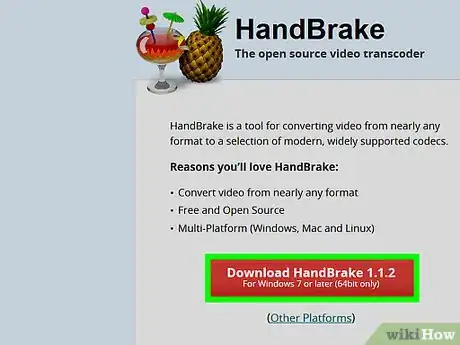
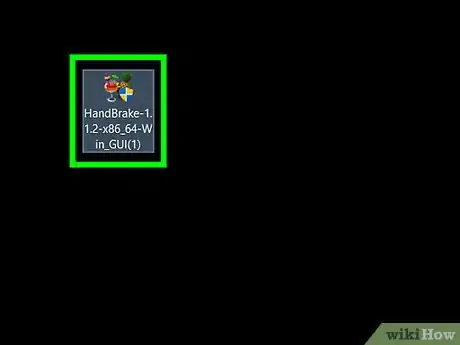

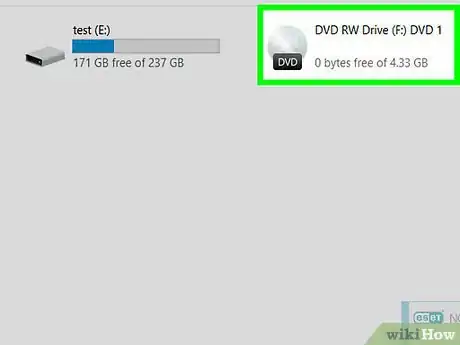
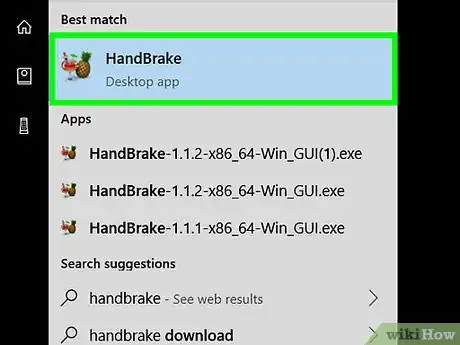
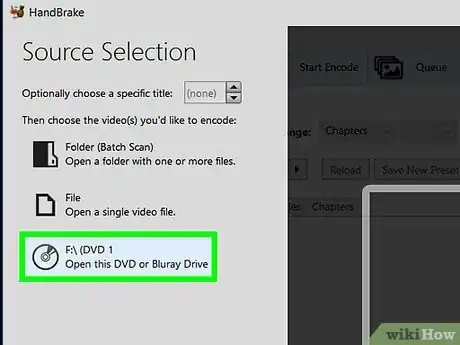
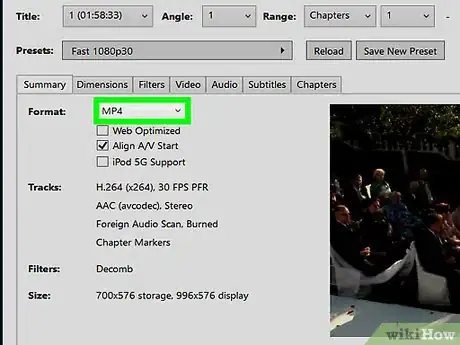
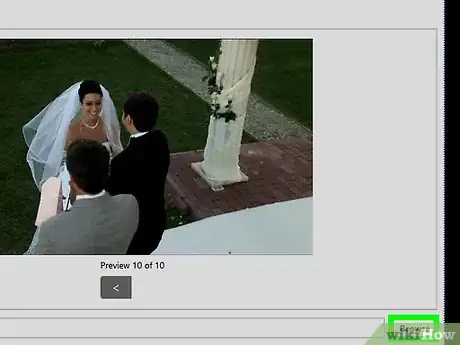

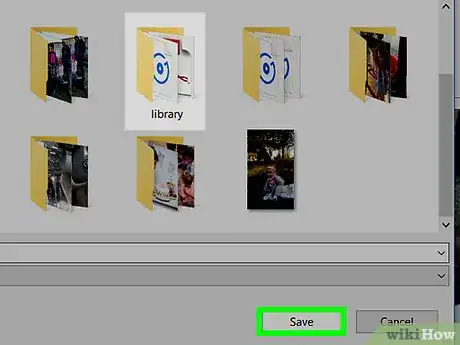
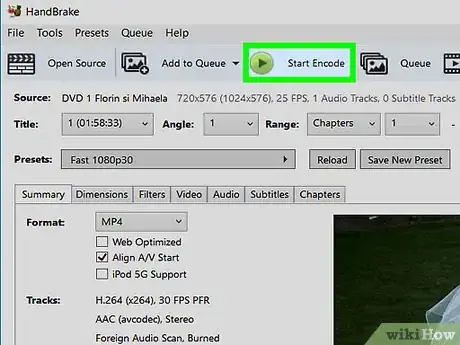
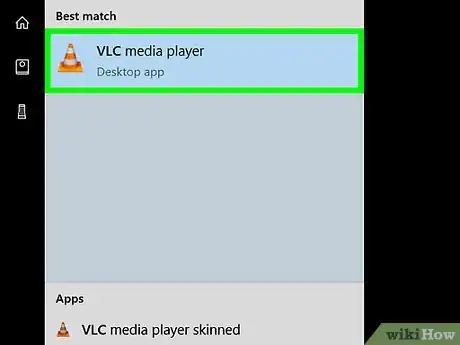
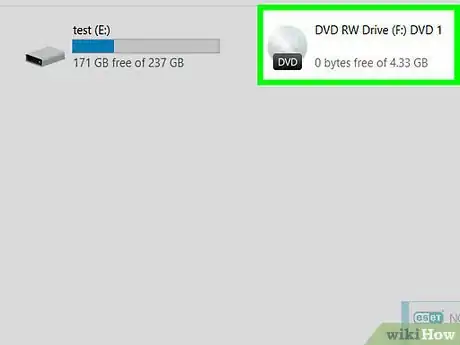
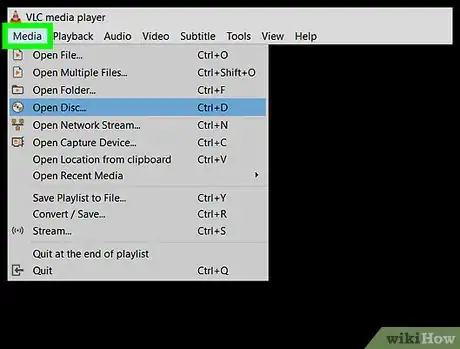
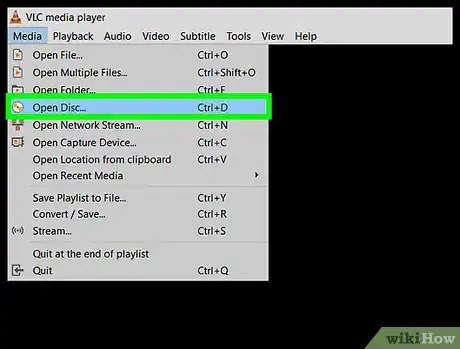
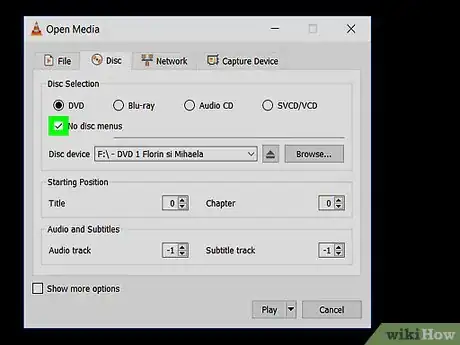
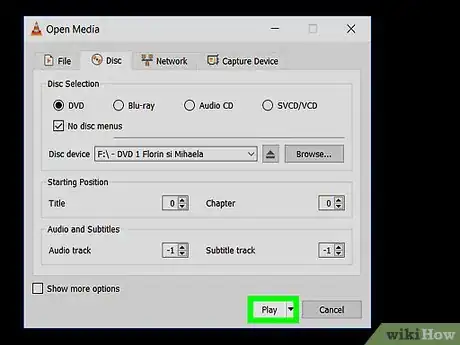
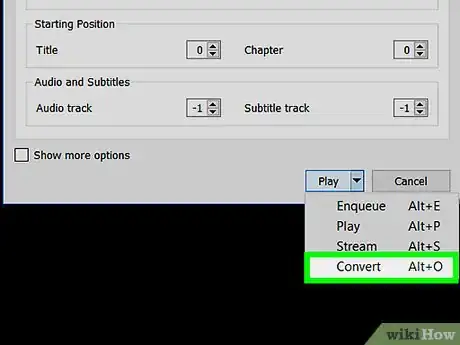
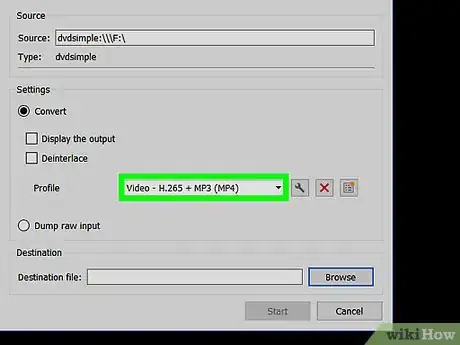
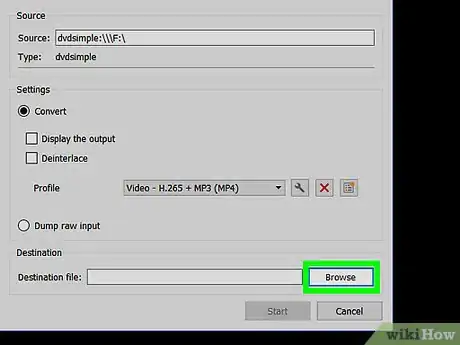
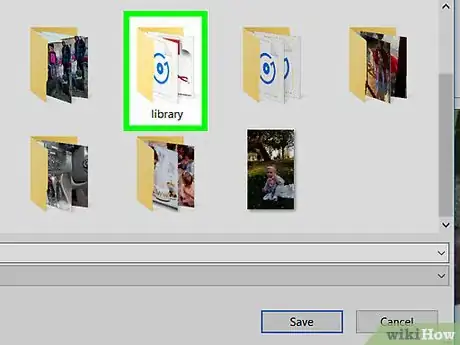
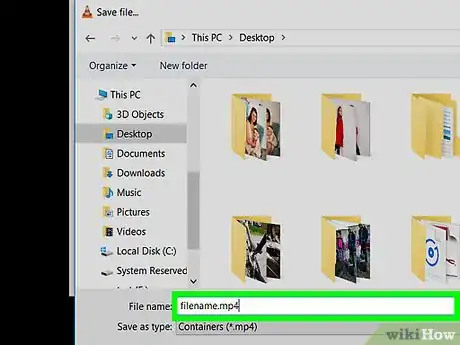
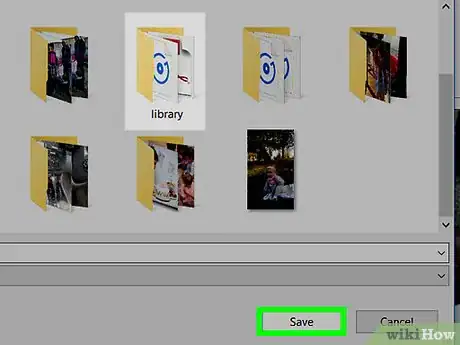
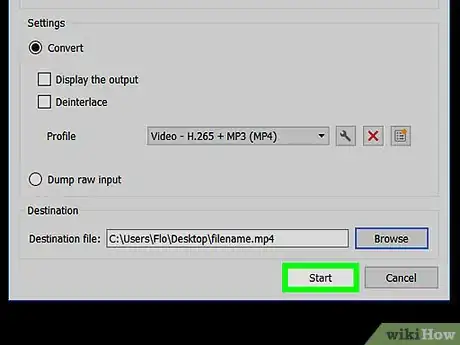




















Il Content Management Team di wikiHow controlla con cura il lavoro dello staff di redattori per assicurarsi che ogni articolo incontri i nostri standard di qualità. Questo articolo è stato visualizzato 2 704 volte